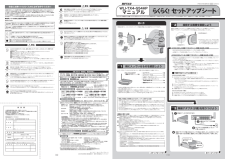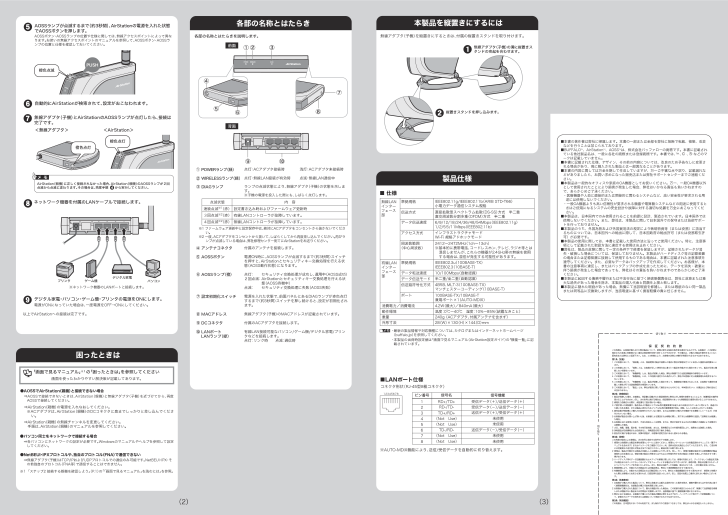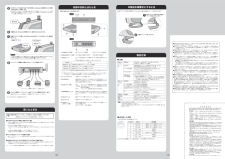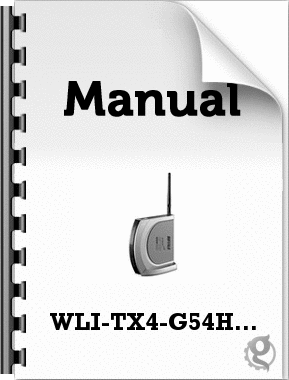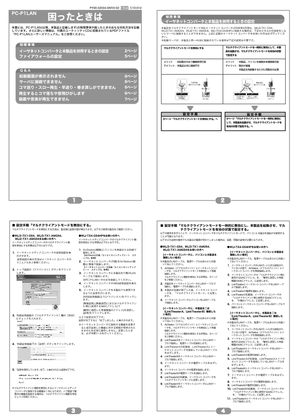1

(2) 困ったときは 本製品を縦置きにするには切り取り切り取り■本書の著作権は弊社に帰属します。本書の一部または全部を弊社に無断で転載、複製、改変などを行うことは禁じられております。■BUFFALOTM、AirStationTM、AOSSTMは、株式会社バッファローの商標です。本書に記載されている他社製品名は、一般に各社の商標または登録商標です。本書では、 、 、 などのマークは記載していません。■本書に記載された仕様、デザイン、その他の内容については、改良のため予告なしに変更される場合があり、現に購入された製品とは一部異なることがあります。■本書の内容に関しては万全を期して作成していますが、万一ご不審な点や誤り、記載漏れなどがありましたら、お買い求めになった販売店または弊社サポートセンターまでご連絡ください。■本製品は一般的なオフィスや家庭のOA機器としてお使いください。万一、一般OA機器以外として使用されたことにより損害が発生した場合、弊社はいかなる責任も負いかねますので、あらかじめご了承ください。・医療機器や人命に直接的または間接的に関わるシステムなど、高い安全性が要求される用途には使用しないでください。・一般OA機器よりも高い信頼性が要求される機器や電算機システムなどの用途に使用するときはご使用になるシステムの安全設計や故障に対する適切な処置を万全におこなってください。■本製品は、日本国内でのみ使用されることを前提に設計、製造されています。日本国外では使用しないでください。また、弊社は、本製品に関して日本国外での保守または技術サポートを行っておりません。■本製品のうち、外国為替および外国貿易法の規定により戦略物資等(または役務)に該当するものについては、日本国外への輸出に際して、日本国政府の輸出許可(または役務取引許可)が必要です。■本製品の使用に際しては、本書に記載した使用方法に沿ってご使用ください。特に、注意事項として記載された取扱方法に違反する使用はお止めください。■弊社は、製品の故障に関して一定の条件下で修理を保証しますが、記憶されたデータが消失・破損した場合については、保証しておりません。本製品がハードディスク等の記憶装置の場合または記憶装置に接続して使用するものである場合は、本書に記載された注意事項を遵守してください。また、必要なデータはバックアップを作成してください。お客様が、本書の注意事項に違反し、またはバックアップの作成を怠ったために、データを消失・破棄に伴う損害が発生した場合であっても、弊社はその責任を負いかねますのであらかじめご了承ください。■本製品に起因する債務不履行または不法行為に基づく損害賠償責任は、弊社に故意または重大な過失があった場合を除き、本製品の購入代金と同額を上限と致します。■本製品に隠れた瑕疵があった場合、無償にて当該瑕疵を修補し、または瑕疵のない同一製品または同等品に交換致しますが、当該瑕疵に基づく損害賠償の責に任じません。(3)無線アダプタ(子機)の溝に縦置きスタンドの突起を合わせます。1縦置きスタンドを押し込みます。2 各部の名称とはたらき各部の名称とはたらきを説明します。製品仕様「画面で見るマニュアル」※1の「困ったときは」を参照してください画面を使ったわかりやすい解決策が記載してあります。準拠規格伝送方式データ伝送速度準拠規格データ転送速度データ伝送モード伝送路符号化方式ポート消費電力/消費電流動作環境重量外形寸法■ 仕様無線LANインターフェース部IEEE802.11g/IEEE802.11b(ARIB STD-T66)小電力データ通信システム規格直接拡散型スペクトラム拡散(DS-SS)方式 半二重直交周波数分割多重(OFDM)方式 半二重6/9/12/18/24/36/48/54Mbps(IEEE802.11g)1/2/5.5/11Mbps(IEEE802.11b)アクセス方式インフラストラクチャモードWi-Fi 規格アドホックモード周波数範囲(中心周波数)2412~2472MHz(1ch~13ch)※基本的に携帯電話、コードレスホン、テレビ、ラジオ等とは混信しませんが、これらの機器が2.4GHz帯の無線を使用する場合は、混信が発生する可能性があります。有線LANインターフェース部IEEE802.3u(100BASE-TX)IEEE802.3(10BASE-T)10/100Mbps(自動認識)半二重/全二重(自動認識)4B5B、MLT-3(100BASE-TX)マンチェスターコーディング(10BASE-T)100BASE-TX/10BASE-T兼用ポート×1(AUTO-MDIX)4.2W(最大)/840mA(最大)温度:0℃~40℃ 湿度:10%~85%(結露なきこと)240g (ACアダプタ、付属アンテナを含まず)28(W)×130(H)×144(D)mm■LANポート仕様1 RD+/TD+2345678コネクタ形状(RJ-45型8極コネクタ)(Not Use)(Not Use)(Not Use)(Not Use)受信データ(+)/送信データ(+)受信データ(-)/送信データ(-)ピン番号信号機能信号名RD-/TD-TD+/RD+TD-/RD-送信データ(+)/受信データ(+)未使用未使用未使用未使用送信データ(-)/受信データ(-)※AUTO-MDIX機能により、送信/受信データを自動的に切り替えます。●AOSSでAirStation(親機)と接続できない場合 ⇒AOSSで接続できないときは、AirStation(親機)と無線アダプタ(子機)を近づけてから、再度AOSSで接続してください。⑦⑥⑨ ⑩背面前面① ② ③④① POWERランプ(緑)② WIRELESSランプ(緑)点灯:AC アダプタ接続時 消灯 :ACアダプタ未接続時点灯:無線LAN接続が有効時 点滅:無線LAN通信中④ アンテナコネクタ⑤ AOSSボタン⑥ AOSSランプ (橙)⑦ 設定初期化スイッチ⑧ MACアドレス⑨ DCコネクタ⑩ LANポート LANランプ(緑)付属のアンテナを接続します。電源ON時に、AOSSランプが点滅するまで(約3秒間)スイッチを押すと、AirStationとセキュリティキー交換処理を行える状態(AOSS動作状態)になります。点灯: セキュリティ交換処理が成功し、運用中(AOSS成功)2回点滅: AirStationとセキュリティキー交換処理を行える状態(AOSS待機中)点滅: セキュリティ交換処理に失敗(AOSS失敗)電源を入れた状態で、前面パネルにあるDIAGランプが赤色点灯するまで(約3秒間)スイッチを押し続けると、設定が初期化されます。無線アダプタ(子機)のMACアドレスが記載されています。付属のACアダプタを接続します。有線LAN接続可能なパソコン/ゲーム機/デジタル家電/プリンタなどを接続します。点灯:リンク時 点滅:通信時点滅状態連続点滅※1(赤)3回点滅※2(赤)4回点滅※2(赤)内 容設定書き込み時およびファームウェア更新時有線LANコントローラが故障しています。無線LANコントローラが故障しています。※1 ファームウェア更新中と設定保存中は、絶対にACアダプタをコンセントから抜かないでください。※2 一度、ACアダプタをコンセントから抜いて、しばらくしてから再度差し込んでください。再びランプが点滅している場合は、弊社修理センター宛てにAirStationをお送りください。※子機の電源を投入した際にも、しばらく点灯します。③ DIAGランプランプの点滅状態により、無線アダプタ(子機)の状態を示します。12345678●NetBEUI・IPXプロトコルや、独自のプロトコル(FNA)で通信できない ⇒無線アダプタ(子機)はTCP/IPおよびUDPプロトコルでの通信のみ可能です。NetBEUI・IPX・その他独自のプロトコル(FNA等)で通信することはできません。※1 「ステップ2 接続する親機を確認しよう」(P.1)の「「画面で見るマニュアル」を読むには」を参照。 ⇒AirStation(親機)の電源を入れなおしてください。 ※ACアダプタは、AirStation(親機)のDCコネクタに奥までしっかりと差し込んでください。 ⇒AirStation(親機)の無線チャンネルを変更してください。 手順は、AirStation(親機)のマニュアルを参照してください。●パソコン同士をネットワークで接続する場合 ⇒各パソコンにネットワークの設定が必要です。Windowsのマニュアルやヘルプを参照して設定してください。⑤⑧無線アダプタ(子機)を縦置きにするときは、付属の縦置きスタンドを取り付けます。橙色点灯67自動的にAirStationが検索されて、設定がおこなわれます。以上でAirStationへの接続は完了です。無線アダプタ(子機)とAirStationのAOSSランプが点灯したら、接続は完了です。AirStation(親機)に正しく接続されなかった場合、AirStation(親機)のAOSSランプが2回点滅から点滅に変わります。その場合は、再度手順 から実行してください。メ モ48ネットワーク機器を付属のLANケーブルで接続します。9デジタル家電・パソコン・ゲーム機・プリンタの電源をONにします。電源がONになっていた場合は、一度電源をOFF→ONにしてください。パソコンゲーム機プリンタデジタル家電橙色点灯5AOSSランプが点滅するまで(約3秒間)、AirStationの電源を入れた状態でAOSSボタンを押します。AOSSボタン・AOSSランプの位置や仕様に関しては、無線アクセスポイントによって異なります。お使いの無線アクセスポイントのマニュアルを参照して、AOSSボタン・AOSSランプの位置と仕様を確認しておいてください。<無線アダプタ> <AirStation>PUSH橙色点滅※ネットワーク機器 のLAN ポートと接続します。・最新の製品情報や対応機種については、カタログまたはインターネットホームページ(buffalo.jp)を参照してください。・本製品の出荷時設定値は「画面で見るマニュアル(AirStation設定ガイド)の「機能一覧」に記載されています。